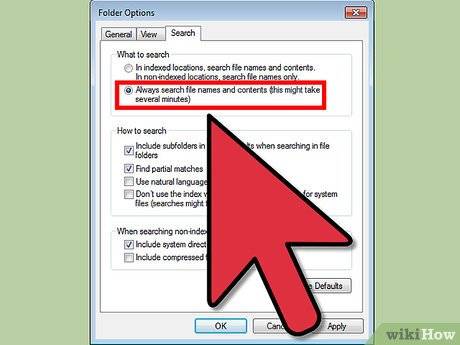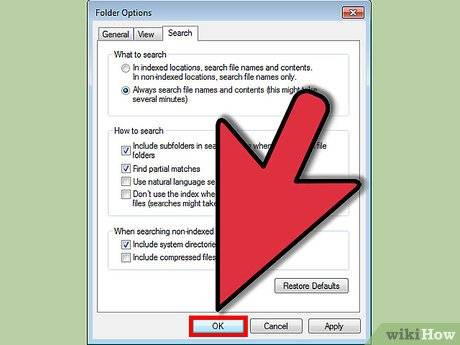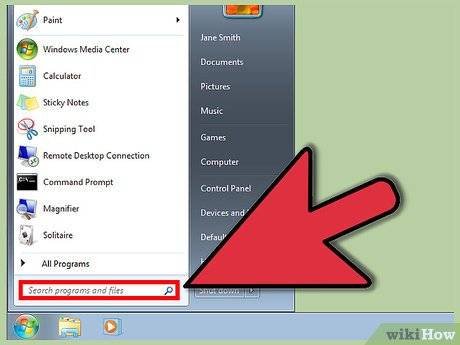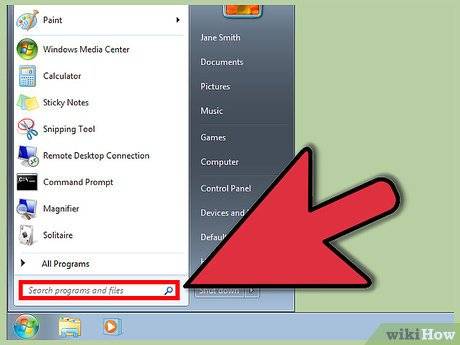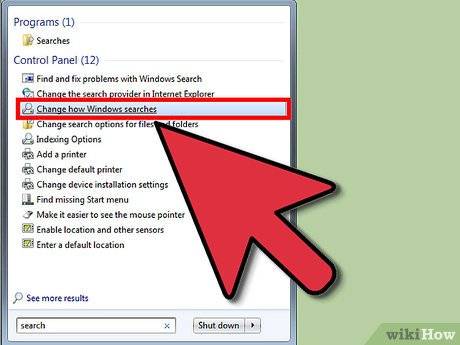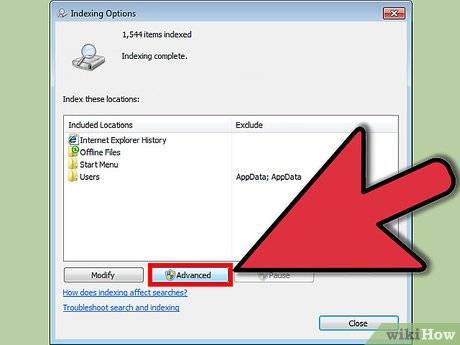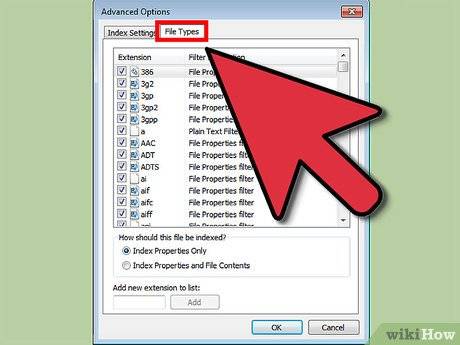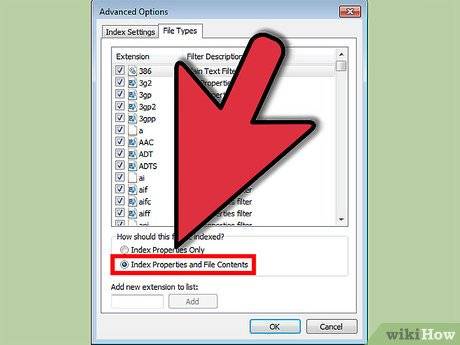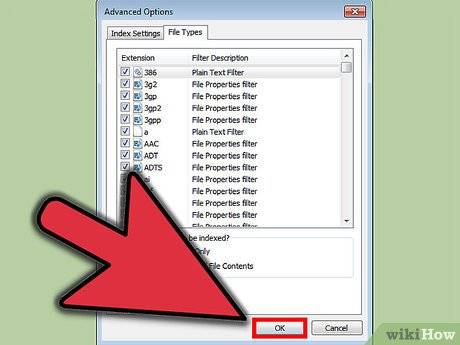| 如何让Windows7系统搜索文件内容 | 您所在的位置:网站首页 › win7搜索文件内容中包含的文字 › 如何让Windows7系统搜索文件内容 |
如何让Windows7系统搜索文件内容
|
3 打开“工具”菜单 > 选择“文件夹选项”。
4 在“搜索”选项卡下面,点击“始终搜索文件名和内容”。这样进行搜索可能需要花费几分钟时间。
5 点击“确认”按钮。
6 运行搜索,进行测试。点击“开始”按钮,在“搜索程序和文件”对话框里输入关键字,进行搜索。搜索结果应该包含多个与关键字匹配的文件名和文件内容。 方法 2 启用特殊文件类型的内容搜索功能
1 前往“开始”菜单,找到“搜索程序和文件”对话框。
2 输入“搜索”,进行搜索,选择结果中的“更改Windows进行搜索的方式”。
3 在“为这些位置建立索引”列表的下面有一个“高级”按钮,点击这个按钮。
4 选择“文件类型”选项卡。
5 选择对应的扩展名,点击“为属性和文件内容添加索引”来启用内容搜索。例如,你想要搜索Excel文件的内容,可以滑动列表,选择“.xlsx”。 如果列表里没有你要选择的扩展名,请直接在底部的输入框里输入对应的文件扩展名,如“.php”,然后点击“添加”按钮。
6 点击“确定”按钮。 小提示 如果还是无法搜索文件内容,请尝试: 打开文件资源管理器。 右键点击你想要搜索的文件夹,如“我的文档”。 点击“属性”。 在“常规”选项卡里,点击“高级”按钮。 在“高级属性”对话框里,选择:“[x] 除了文件属性,还允许索引此文件夹中文件的内容”。 点击“确定”按钮。 点击:“确定”。“[x] 除了文件属性,还允许索引此文件夹中文件的内容”。 你可能需要在“为这些位置建立索引”列表中添加其它文件夹。 更新索引选项后,需要等待一段时间,让系统将新文件的内容添加到索引位置中,重建索引目录,然后才能得到预期的结果。 索引选项的页面会实时显示索引操作的状态。 打开索引选项的方法是:点击“开始”按钮,选择“控制面板”,然后选择“索引选项”。如果没有看到对应的图标,请在控制面板的搜索栏里输入“索引”来进行搜索。终极方法:请确认索引服务正处于运行状态。右键点击计算机,选择“管理”。展开“服务和应用程序”。点击“服务”,找到列表下方一个名为“Windows Search”的服务。右键点击它,选择“属性”。在这个界面上确认“启动类型”是自动模式。然后点击“启动”按钮,开启服务。 .返回搜狐,查看更多 |
【本文地址】
公司简介
联系我们